
 Gmail è un client di webmail ingegnoso con molte funzioni fantastiche. Devi solo leggere la nostra guida di Gmail per gli utenti esperti per vedere quanto può essere potente. Essendo un servizio di Google, uno dei suoi punti di forza è ovviamente la ricerca. E questo è esattamente il modo in cui Google ha rivoluzionato la posta elettronica. Mentre ogni altro client di posta elettronica si concentrava sull'ordinamento delle e-mail, Google si concentrava su ciò che sa fare meglio. In Gmail non devi preoccuparti di archiviare o ordinare i messaggi di posta elettronica perché li trovi sempre in pochi secondi utilizzando la Ricerca.
Gmail è un client di webmail ingegnoso con molte funzioni fantastiche. Devi solo leggere la nostra guida di Gmail per gli utenti esperti per vedere quanto può essere potente. Essendo un servizio di Google, uno dei suoi punti di forza è ovviamente la ricerca. E questo è esattamente il modo in cui Google ha rivoluzionato la posta elettronica. Mentre ogni altro client di posta elettronica si concentrava sull'ordinamento delle e-mail, Google si concentrava su ciò che sa fare meglio. In Gmail non devi preoccuparti di archiviare o ordinare i messaggi di posta elettronica perché li trovi sempre in pochi secondi utilizzando la Ricerca.
Mentre si arriva facilmente alla maggior parte delle e-mail con una semplice ricerca per parole chiave, è utile conoscere alcuni operatori di ricerca avanzati di Gmail per trovare rapidamente e-mail molto specifiche. Questo articolo mette in evidenza 5 operatori di ricerca avanzati di Gmail. Inutile dire che la ricerca su Gmail funziona quasi esattamente come la Ricerca Google. Per costruire una buona query di ricerca in qualsiasi servizio di Google, è utile comprendere alcune regole di base. Puoi esaminare un elenco completo degli operatori di ricerca di Gmail nella pagina di ricerca avanzata di Gmail e per saperne di più su come scrivere le query di ricerca, puoi leggere questo articolo senza tempo. Gestire gli operandi di Google: ricerca davvero veloce Domina gli operandi di Google: ricerca davvero veloce Leggi di più .
La ricerca è una delle 10 migliori funzionalità che mi tengono a Gmail ROUNDUP: le 10 migliori funzionalità che mi tengono Gmail ROUNDUP: le 10 migliori funzionalità che mi tengono a Gmail Gmail è uno dei più grandi progetti di Google e ai miei occhi ha rivoluzionato e-mail. Oltre a essere il miglior client di posta elettronica basato sul Web, Gmail batte anche i client desktop gratuiti per miglia. Dopo aver utilizzato ... Leggi di più e ho già scritto in precedenza su questa funzione in modo più dettagliato Come cercare le email in Gmail in modo efficiente Come cercare in modo efficiente in Gmail le e-mail Leggi di più. Nota, tuttavia, che Gmail Search è stato aggiornato in modo significativo da quando è stato pubblicato questo ultimo articolo.
Le basi della ricerca di Gmail
Permettetemi di iniziare con alcune nozioni di base per coloro che non hanno ancora familiarità con Gmail Search. Coloro che utilizzano Gmail conosceranno la barra di ricerca in alto. Ti sei mai preso la briga di fare clic sulla piccola freccia nella sua estrema destra?

Ecco come apri le opzioni di ricerca di Gmail, ovvero un modulo che offre campi di ricerca di base da compilare.
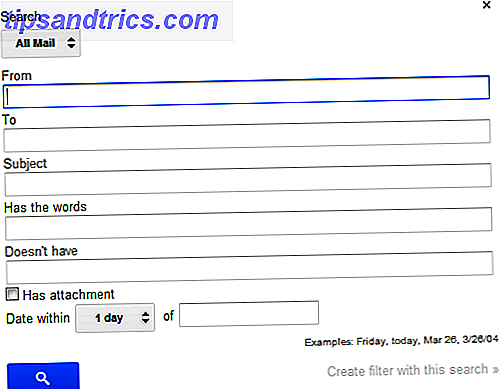
Il modulo è una scorciatoia se si desidera effettuare una ricerca in una cartella / etichetta specifica, un'e-mail da o verso una persona specifica, l'oggetto dell'email o entro un intervallo di tempo specifico. Nella maggior parte dei casi, l'utilizzo del modulo è molto più rapido rispetto alla digitazione dei rispettivi operatori di ricerca.
Operatori di ricerca avanzata
Ora che le basi sono fuori mano, guardiamo gli operatori avanzati che potrebbero tornare utili.
1. nome del file:
Il modulo di ricerca sopra mostrato ti permette di cercare le email che hanno un allegato. Basta selezionare la casella corrispondente nel modulo. Il nome file: operator è un modo più avanzato per cercare le e-mail con allegati. Puoi accoppiarlo con qualsiasi parte del nome del file, incluso il tipo di file. Così puoi cercare il nome del file: london per cercare qualsiasi allegato che abbia la parola londra nel nome del file. Oppure puoi cercare il nome del file: pdf per trovare gli allegati che sono documenti PDF.
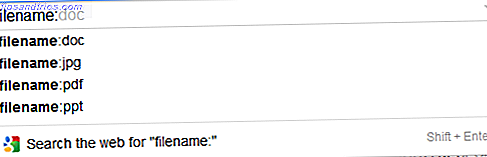
Trovi questo operatore interessante e vorresti saperne di più? Quindi dai un'occhiata a questi articoli:
- Come trovare rapidamente messaggi con allegati in Gmail Come trovare rapidamente messaggi con allegati in Gmail Come trovare rapidamente messaggi con allegati in Gmail Gmail e gli allegati sono legati l'un l'altro. Questi suggerimenti ti aiuteranno a trovare, gestire ed eliminare gli allegati di grandi dimensioni prima che si trasformino in un problema. Leggi di più
- 3 modi per liberare spazio di archiviazione nel tuo account Gmail 3 modi per liberare spazio di archiviazione nel tuo account Gmail 3 modi per liberare spazio di archiviazione nel tuo account Gmail Google Mail offre attualmente 7.679 MB di spazio di archiviazione gratuito. Per l'utente medio, è sufficiente spazio per durare una vita. Ma cosa succede se si esaurisce lo spazio di archiviazione, tuttavia? Come puoi trovare ... Leggi di più
2. dopo: e prima:
Personalmente, trovo la data all'interno dell'opzione di ricerca nella forma mostrata sopra un po 'complicata. Quindi preferisco usare prima: e dopo: operatori di ricerca. Usali da soli per cercare prima o dopo una certa data e usali insieme per cercare un intervallo di tempo.

3. in: ovunque
All'inizio, questo operatore può sembrare un po 'strano perché non penseresti che la ricerca stia cercando da qualche parte per impostazione predefinita? Bene, non proprio. Per impostazione predefinita, i messaggi in Spam e Cestino sono esclusi dai risultati di ricerca. Se, per qualche motivo, desideri includere e-mail in queste cartelle, puoi utilizzare l'operatore in: ovunque, seguito dalla tua parola chiave.
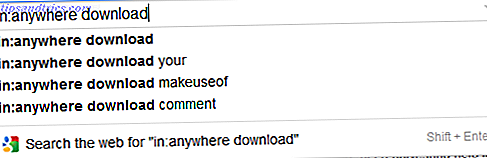
A proposito, lo screenshot qui sopra rivela che Gmail Search sta mostrando contenuti email effettivi in completamento automatico. Buono a sapersi, giusto?
4. Cerca email speciali
Questo punto è speciale poiché non presenta un operatore avanzato, ma una query avanzata. Usando l'operatore ha: in coppia con il rispettivo nome stellare, è possibile cercare le e-mail con una stella specifica.
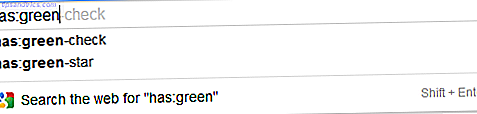
Gmail offre fino a 12 stelle per evidenziare o contrassegnare la tua email. Ecco una lista completa di tutta la dozzina:
- gialla stelle
- di colore giallo-bang
- arancione stelle
- arancio-Guillemet
- stella Rossa
- red-bang
- viola stelle
- viola-domanda
- stella blu
- blue-info
- verde stelle
- verde-check
5. è: chat
I log della chat della tua chat Gmail o GTalk sono memorizzati nel rispettivo account Gmail. Se desideri trovare un dettaglio da una delle tue conversazioni, puoi cercare in modo specifico i tuoi log di GTalk utilizzando l'operatore di : chat, seguito dal termine di ricerca.

In modo simile, puoi anche cercare in: cerchi .
banalità
Curiosamente, esisteva un operatore di ricerca chiamato language: o lang: che ti permetteva di trovare email scritte in una lingua specifica. Questo deve essere stato interrotto, dal momento che non funziona più per me. O funziona per te?
Quale operatore di ricerca di Gmail trovi più utile o non ti serve affatto?



